Spotifyで同じ曲を何回も聞きたい時は、どうすればいいのでしょうか?
大好きな曲だからずっと聞いていたい。
カラオケで上手に歌いたいから練習したい。
などリピートしたい理由は、色々あると思います。
そこで今回は、Spotifyでループ再生する方法などを紹介していきます。
spotifyでループ再生する方法は?

Spotifyでループ再生する方法を紹介します。
- スマホでspotifyのループ再生をするやり方
- パソコンでspotifyのループ再生をするやり方
それぞれ、見ていきましょう。
スマホでspotifyのループ再生をするやり方
Spotifyで特定の楽曲をループ再生する方法は簡単です。
以下の手順を試してみてください。
- Spotifyでループしたい楽曲の再生中バーをタップします。
- 右下の円状の矢印を2回タップします。
- 矢印に「①」というマークが出たら、ループ再生が開始されます。
- もう一度矢印をタップすればループ再生は解除されます。
これで、お気に入りの楽曲を連続再生できますよ。
パソコンでspotifyのループ再生をするやり方
Spotifyをパソコンでループ再生する方法は、以下の手順で行えます。
- WindowsまたはMacのコンピュータでSpotifyアプリを起動します。
- ループ再生したいトラックに移動し、再生中のトラックの右側にある「・・・(縦)」アイコンをクリックします。
- 展開されたメニューから「プレイリストに追加」を選択します。
- 新規プレイリストを作成する場合は、適切なタイトルを設定してください。
こちらの方法で、お気に入りの曲をパソコンで、ループ再生できますよ。
spotifyでループ再生できないときの対処法

Spotifyでループ再生できない場合、以下の対処法を試してみてください。
- ①:プレミアムプランに切り替える
-
プレミアムプランに変更してみてください。
初めての場合は最大3ヶ月無料で利用できることもあるので、チェックしてみましょう。
- ②:通信環境を整える
-
インターネット接続が不安定な場合、ループ再生に影響が出ることがあります。
安定した通信環境で試してみてください。
- ③:アプリを更新してしばらく待つ
-
Spotifyのアプリを最新版にアップデートし、しばらく待ってみてください。
バグ修正が含まれているかもしれません。
spotifyでループ再生が解除される原因と対処法
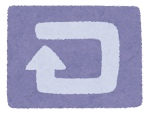
Spotifyで、音楽を聴いている時にループ再生が解除されてしまうことがあるようです。
それは、ループ再生を設定している曲から、次の曲に変えてしまうとループ再生が解除されてしまうんです。
少し面倒ですが、対処法は1曲づつループ再生の設定をするしかありません。
spotifyの無料プランでもループ再生は可能?

Spotifyの無料プラン(Spotify Free)では、特定の楽曲を繰り返し再生することはできません。
無料プランでは「シャッフル再生」のみが利用できます。具体的には以下の点に注意してください。
プレイリストに好きな曲を追加しても、Spotify側からおすすめトラックが自動で選出され、作成したプレイリストと混ぜられたものが再生されます。
聴きたい楽曲をピンポイントで再生することは難しく、シャッフル再生で回ってくるのを待つ必要があります。
無料プランでは音楽を楽しむことはできますが、特定の楽曲をループ再生したい場合は、有料プランにアップグレードすることを検討してみてください。
有料プランではフル再生やオフライン再生などの便利な機能が利用できます。
お気に入りの音楽を存分に楽しんでくださいね。
spotifyのリピート再生回数は?

Spotifyの再生回数は、リスナーが楽曲を最低30秒以上再生した場合にカウントされます。
特定の楽曲を繰り返し再生しても、再生回数は正確にカウントされます。
例えば、1曲を最低30秒以上聴いてからもう一度同じ曲を30秒以上再生すると、それは2回の再生としてカウントされます。
また、Spotifyには「On Repeat」と「Repeat Rewind」という再生回数に応じて作成されるプレイリストがあります。
これらは自動生成され、リスナーが過去30日間に再生した楽曲や1ヶ月以上前に聴いた曲をまとめてくれます。
お気に入りの音楽を存分に楽しんでくださいね。
spotifyのリピートボタンが消えたのはなぜ?

Spotifyを利用している方の中には、リピートボタンが突然消えたという方がいらっしゃるようです。
それの原因としては、有料プランから無料プランに切り替えたというケースです。
無料プランでは、リピート再生が出来ないので消えたと勘違いしてしまう方がいるようですね。
そして、もう一つの原因としては、ログアウトした後にフリープランにログインをしているというケースです。
Spotifyは、メールアドレスごとにアカウントを作成することが出来るので間違えてフリープランのアカウントにログインしたという可能性があるんですね。
そういう場合は、もう一度アカウントの確認をしましょう。
spotifyで連続再生を止めるには?

Spotifyで連続再生(自動再生)を止める方法は、以下の手順で設定できます。
- Spotifyアプリを開きます。
- ホーム画面の右上にある「歯車」アイコンをタップします。
- 「設定」を選択します。
- 「再生」を選択し、「自動再生」がオフになっていることを確認します。
- Spotifyアプリを開きます。
- 画面上部にあるSpotifyの名前の横の下向き矢印をクリックします。
- 「設定」をクリックします。
- 「自動再生」ボタンが表示されるまで下にスクロールしてください。
- オフにするには、Autoplayボタンをトグルします(緑色の場合はオンになっています)。
こちらの方法で、連続再生を止めることが出来ますよ。
spotifyのプレイリストで最初から再生できない・途中から再生される原因は?

Spotifyのプレイリストで最初から再生できないか、途中から再生される場合、以下のポイントを確認してみてください。
- ①:シャッフル再生
-
Spotifyの無料プランでは、一部のプレイリストやアルバムはシャッフル再生モードで再生されます。
特定の楽曲を最初から順番に再生したい場合は、プレミアムプランにアップグレードすることを検討してみてください
- ②「最初から再生」オプション
-
再生中の曲を右クリックして、「最初から再生」オプションを選択することで、再生を最初から始めることができます。
「spotify ループ再生」を調べている人がよく思う質問
まとめ:ループ再生されないときは対処法を参考に!
いかがでしたか?
今回は、Spotifyのループ再生の方法などを紹介しました。
ループ再生が出来なくて困っている方は、ぜひ参考にしてみて下さい。
最後まで読んでいただきありがとうございました。








コメント